Dnt Grabstar PRO Handleiding
Dnt
Audio/video-converter
Grabstar PRO
Bekijk gratis de handleiding van Dnt Grabstar PRO (16 pagina’s), behorend tot de categorie Audio/video-converter. Deze gids werd als nuttig beoordeeld door 3 mensen en kreeg gemiddeld 4.9 sterren uit 2 reviews. Heb je een vraag over Dnt Grabstar PRO of wil je andere gebruikers van dit product iets vragen? Stel een vraag
Pagina 1/16
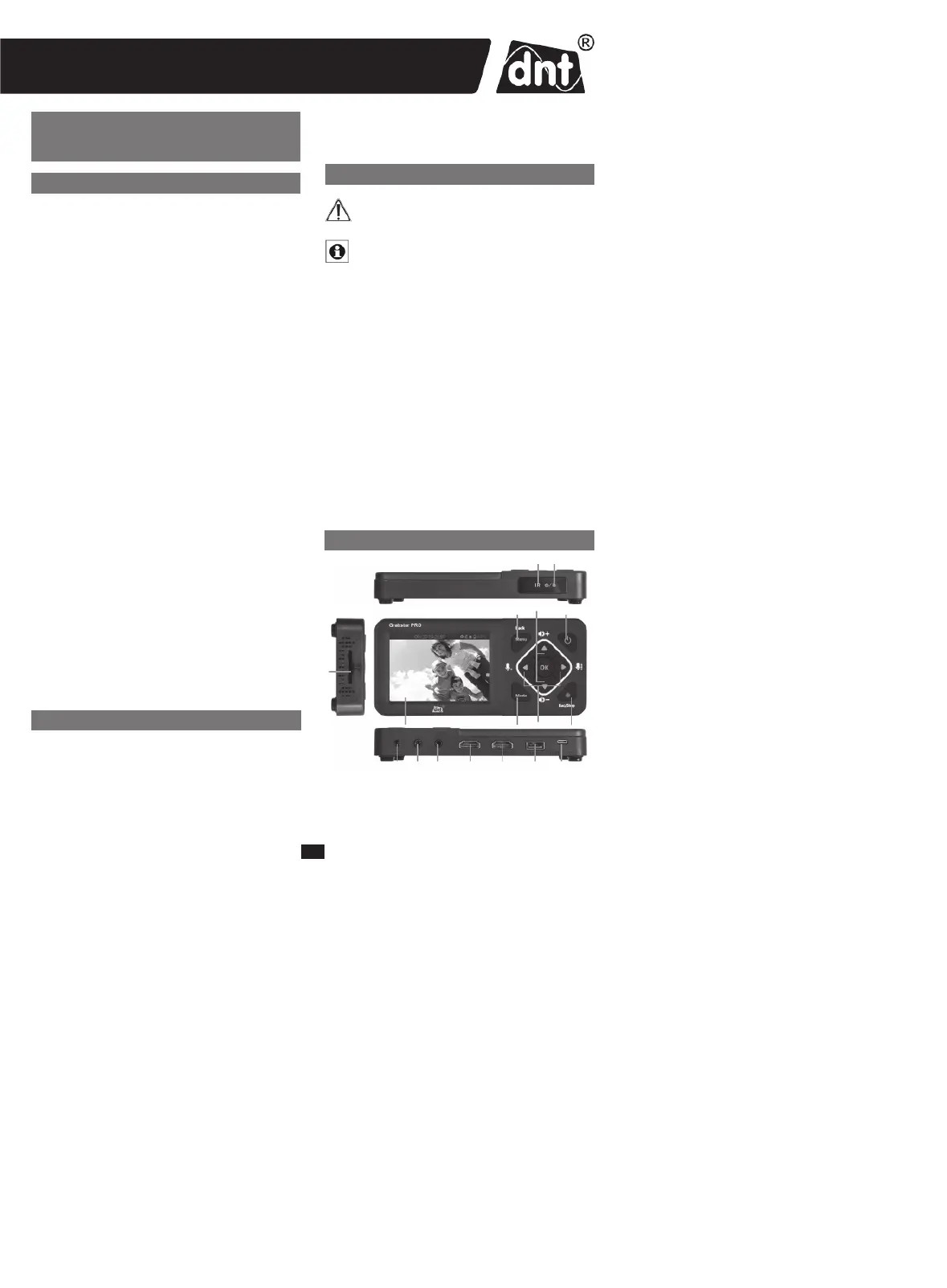
1. Funktion
Der Video-Digitalisierer ermöglicht das einfache Aufnehmen und Abspielen von
analogen und digitalen Videoquellen auf ein USB-Speichermedium oder eine
SD-Speicherkarte sowie den Anschluss eines PCs, eines TV-Gerätes/Monitors
oder einer Spielekonsole. Somit kann man mit dem Video-Digitalisierer Inhalte
von analogen Medien, z. B. von einem Videorecorder, digitalisieren sowie digitale
Medien, wie z. B. Videospielverläufe von Spielekonsolen aufzeichnen und ab-
spielen. Über einen Mikrofon-/Headset-Anschluss können Videoaufzeichnungen
auch in Echtzeit kommentiert werden. So kann man z. B. Videoaufnahmen ohne
Ton nachträglich mit Erläuterungen versehen.
• Speichert Aufnahmen direkt auf SD/SDHC-Speicherkarte* (bis 128 GB),
USB-Stick (bis 128 GB) oder externe USB-Festplatte (bis 4 TB) –
unterstützt FAT32, NTFS**, exFAT**
• Verarbeitet PAL- und NTSC-Formate
• Aufnahmeauflösungen @ 60 fps: HDMI: 480p, 720p, 1080p,
Analog (AV): 720x576p, 720x480p, 640x480p
• Video-Ausgabeformat: MP4
• Großes 8,9-cm-Farbdisplay (3,5") für Kontrolle/Wiedergabe der Auf-
nahmen
• Integrierter Videoplayer kann digitalisierte Aufnahmen direkt am TV
(via HDMI) wiedergeben (HDMI-Passthrough)
• Integrierter Gerätelautsprecher für Tonwiedergabe
• Zeichnet auch von Spielekonsolen (z. B. Playstation 4, Xbox One) und
TV-Receivern auf (ohne HDCP-Kopierschutz)***
• Überträgt auf Wunsch Aufnahmen auch via USB-Verbindung an den PC
• Live-Streaming-Funktion: streamt Aufnahmen (z. B. Gameplay) auch
direkt auf Videoportale, z. B. Youtube (mit z. B. OBS oder XSplit)
• Mikrofonanschluss – fügen Sie den Quellen Live-Kommentare hinzu
• Betrieb via Netzteil (5 VDC, 2A) oder Akku möglich
(3000-mAh-LiPo-Akku)
* Bei Speichermedien in SD-Kartenform beachten Sie bitte, dass ab 64 GB
und aufwärts, nur exFAT und NTFS verwendet werden kann.
** MAC-Nutzer sollten hierzu beachten, dass NTFS und exFAT kein von
MacOS unterstütztes Dateiformat ist und das Speichermedium keine Inhalte
aufzeigen wird, wenn NTFS oder exFAT als Dateiformat gewählt wurde.
Linux-Nutzer müssen selbiges beachten. Wählen Sie bitte als Dateiformat
bei der Formatierung des Speichermediums FAT32.
*** Wir weisen darauf hin, dass eine Umgehung des HDCP-Kopierschutzes nach
§ 95a UrhG unzulässig ist. Wenn ein HDMI-Splitter bis Version 1.3b dem
HDMI-Digitalisierer vorgeschaltet wird, kann der HDCP-Kopierschutz evtl.
wirkungslos werden. Daher darf das Gerät grundsätzlich nicht in einer
solchen Kombination betrieben werden.
Bitte lesen Sie diese Bedienungsanleitung vor der Installation und Inbetriebnahme
komplett durch und bewahren Sie die Bedienungsanleitung für späteres Nachlesen
auf. Wenn Sie das Gerät anderen Personen zur Nutzung überlassen, übergeben Sie
auch diese Bedienungsanleitung.
Video-Digitalisierer Grabstar PRO
Artikelnummer: DNT000001 Bedienungsanleitung
Der Video-Digitalisierer Grabstar PRO ist für die Stand-alone-Digitalisierung
von analogen und digitalen A/V-Daten, PC-Streaming und Speicherung auf bzw.
Abspielen von SD-Karte sowie USB-Speichermedien vorgesehen. Jeder andere
Einsatz ist nicht bestimmungsgemäß und führt zu Gewährleistungs- und Haf-
tungsausschluss. Dies gilt auch für Umbauten und Veränderungen.
Lieferumfang:
- Video-Digitalisierer Grabstar PRO
- IR-Fernbedienung
- 5-V-Netzteil
2. Bestimmungsgemäßer Einsatz, Lieferumfang
3. Betriebs-, Wartungs- und Sicherheitshinweise
Warnung: Wird verwendet, um Sicherheitshinweise zu kennzeichnen
oder um Aufmerksamkeit auf besondere Gefahren und Risiken zu
lenken.
Hinweis: Wird verwendet, um zusätzliche Informationen oder wichtige
Hinweise zu kennzeichnen.
- Verpackungsmaterial nicht achtlos liegen lassen! Plastikfolien/-tüten, Styropor-
teile etc. könnten für Kinder zu einem gefährlichen Spielzeug werden.
- Die Geräte sind kein Spielzeug. Sie dürfen nicht im Zugriffsbereich von Kindern
aufbewahrt oder betrieben werden.
- Starke mechanische Beanspruchungen wie Druck oder Vibration sind zu
vermeiden.
- D
as Gerät nur mit einem trockenen Leinentuch reinigen, das bei starken
Verschmutzungen leicht angefeuchtet sein darf. Zur Reinigung keine löse-
mittelhaltigen Reinigungsmittel verwenden. Darauf achten, dass keine Feuchtig-
keit in das Geräteinnere gelangt.
- Das Gerät darf nur in trockenen Innenräumen und nur mit der in den technischen
Daten aufgeführten Stromversorgung betrieben werden.
Bei Sach- oder Personenschäden, die durch unsachgemäße Handhabung
oder Nichtbeachten der Sicherheitshinweise und der Bedienungsanleitung
verursacht werden, übernehmen wir keine Haftung. In solchen Fällen
erlischt jeder Gewährleistungsanspruch! Für Folgeschäden übernehmen
wir keine Haftung.
Öffnen Sie das Gerät nicht, unternehmen Sie keine Reparaturversuche,
nehmen Sie keine Umbauten oder Veränderungen vor – dies führt zum
Verlust des Gewährleistungsanspruchs. Für Folgeschäden übernehmen
wir keine Haftung.
4. Übersicht, Beschreibung
1 2
34
10 11 12 13 14 15
617 7
16
5
8
9
1 Fernbedienungsempfänger (Infrarot)
2 Betriebsanzeige:
Gerät eingeschaltetBlau:
Speicherplatz des Speichermediums bald erschöpftBlau blinkend:
Akku leer, baldmöglichst ladenRot blinkend:
Akku lädt (Gerät abgeschaltet)Rot:
- USB-Kabel für Netzteilanschluss
- AV-Kabel (3,5-mm-Klinkenstecker-auf-3x-Cinch/RCA-Stecker)
- HDMI-Kabel
- Bedienungsanleitung
1
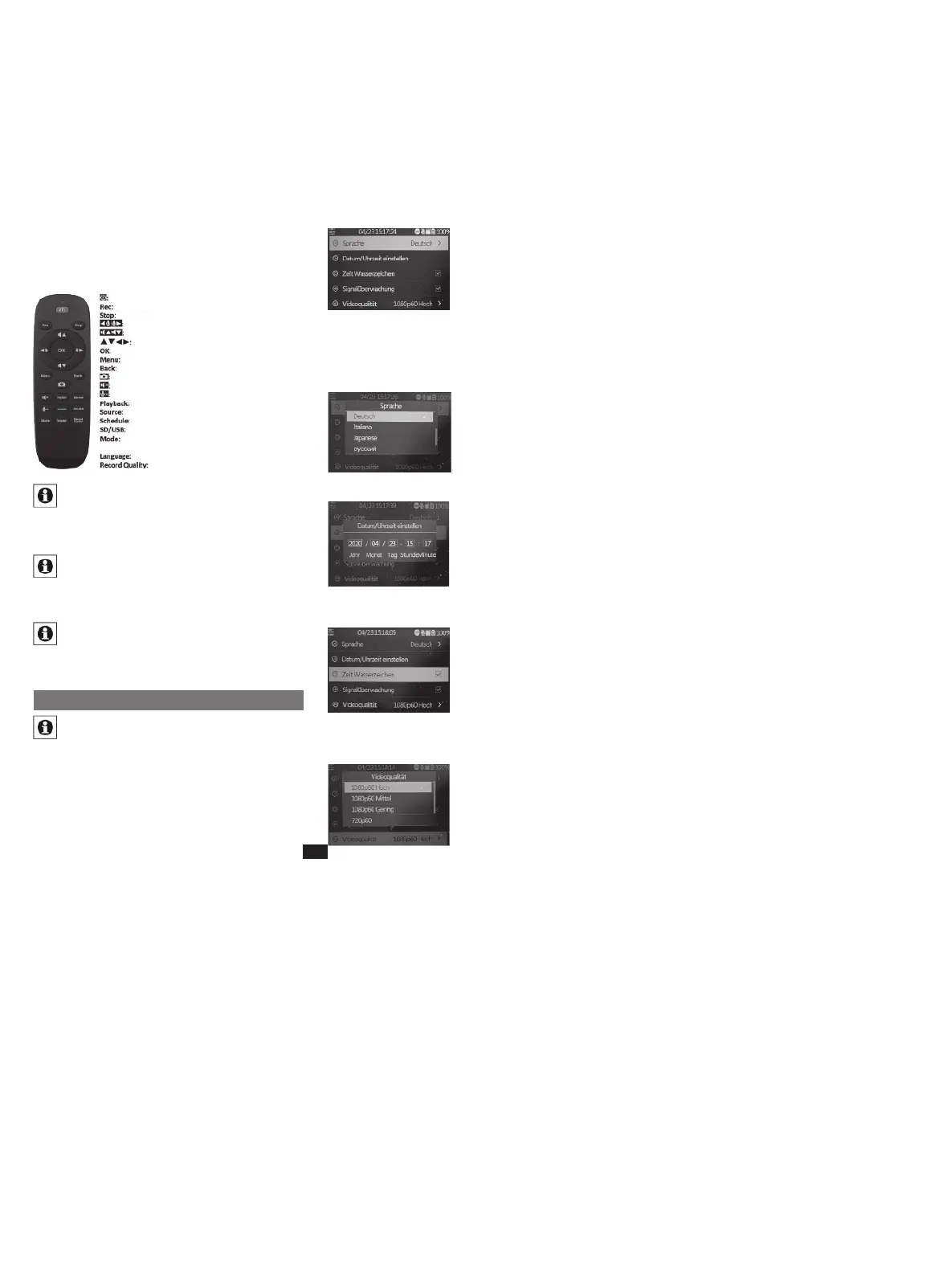
An/Aus
Aufnahme starten
Aufnahme/Wiedergabe stoppen
Mikrofonpegel einstellen
Lautsprecherlautstärke einstellen
Cursortasten für die Menüsteuerung
Auswahlbestätigung in einem Menü
Hauptmenü anwählen/verlassen
Einen Menüpunkt verlassen
Einzelbild speichern im Aufnahme-Vorschaumodus
Lautsprecher stummschalten
Mikrofon stummschalten
Direktanwahl Wiedergabemenü
A/V-Quellenwahl (HDMI oder A/V)
Anwahl des Menüs zur zeitgesteuerten Aufnahme
Speichermedienauswahl
Umschalten Aufnahme/Fotomodus/Wiedergabe;
lange drücken: Löschen im Wiedergabemodus
Menüsprache auswählen
Aufnahmequalität auswählen
Hinweis
Bei Anschluss einer Festplatte an den USB-Port muss diese mit
einem eigenen Netzteil versorgt werden – das mit dem Grabstar PRO
mitgelieferte Netzteil ist für die Versorgung einer externen Festplatte
nicht ausgelegt.
Hinweis
Bitte überprüfen Sie stets, ob Sie die aktuellste Firmware-Version ver-
wenden. Im Gerätemenü des Grabstar PRO können Sie Ihre aktuelle
Firmware-Version einsehen. Die aktuellste Geräte-Firmware finden Sie
auf der Hersteller-Webseite www.dnt.de
Hinweis
Sofern Sie den HDCP-Schutz bei der Quelle deaktiviert haben, (z.B.
in den Menü-Einstellungen der Spielekonsolen) können Sie keine Vi-
deo-Streamingportale nutzen. Hierfür muss die HDCP-Verschlüsselung
wieder aktiviert werden!
Bitte beachten:
Als Speicherkarte sollte eine SD-Speicherkarte oder microSD-Speicher-
karte mit entsprechenden SD-Kartenadapter der Klasse 10 zum Einsatz
kommen, um eine störungsfreie Aufzeichnung zu gewährleisten. Von
HDCP-geschützten Videoquellen ist keine Aufnahme möglich. Bei
Aufzeichnungen werden die Dateinamen automatisch generiert nach
dem Muster: Datum+index.mp4. Der Grabstar PRO unterstützt die
Dateisysteme FAT32, NTFS und exFAT. Ist ein Aufnahmefile länger als
4 GB, wird es automatisch in mehrere max. 4 GB lange Files unterteilt.
Es darf immer nur ein Speichermedium (SD-Karte oder USB-Speicher)
im Grabstar PRO eingesetzt sein. Bitte vermeiden Sie entsprechend das
zeitgleiche einsetzen von SD-Karte und USB-Speicher!
5. Bedienung
Anschluss und Inbetriebnahme
- Ziehen Sie die Displayschutzfolie vom Grabstar PRO ab.
- Schließen Sie das Netzteil an den DC-Anschluss (10) an.
- Schließen Sie die Videoquelle an den HDMI-Eingang (13) oder A/V-Eingang
(12) an.
- Schließen Sie an den HDMI-Ausgang (14) einen HDMI-Monitor/TV-Gerät an.
- Schließen bzw. stecken Sie ein USB-Massenspeichermedium (Stick/Fest-
platte) an den USB-Anschluss (15) an bzw. legen Sie eine SD-Karte (9) bis
zum Einrasten ein. Achten Sie dabei darauf, dass die Kontakte nach oben
(Bedienfeld) zeigen. Nicht mit Gewalt einschieben!
Geräteeinstellungen (Setup)
- Wählen Sie das Hauptmenü mit der Taste „MENU“ an. Mit den Pfeiltasten
und der Menu-/Back-Taste bewegen Sie sich durch die Menüs, mit den
Pfeiltasten und q p stellen Sie Werte ein und mit der OK-Taste bestätigen
Sie Einstellungen:
Sprache: Menüsprache einstellen.
Datum/Uhrzeit einstellen: Datum und Zeit für das System einstellen.
Zeit/Wasserzeichen: Auswahl, ob der Zeitstempel in Aufnahmen
integriert sein soll.
Videoqualität HDMI: Auswahl der HDMI-Aufnahmeauflösung:
1080/60p (drei Qualitätsstufen) - 720/60p - 480/60p
Die Bitraten betragen entsprechend 30/22/18/12/4 Mbps.
Bedientasten:
3 Power: >2 s drücken – Einschalten; bei eingeschaltetem Gerät: kurz (<2 s) drücken –
Bildschirm ein/aus; länger (2 s bis <10 s) drücken – Ausschalt-/Stand-by-Dialog;
länger als 10 s drücken – sofort ausschalten
4 Menu/Back: Anwählen/Verlassen von Menüs
5 Vol+/Mix+: Pegeleinstellung Lautsprecher/Kopfhörer
6 Mode: Kurz drücken zum Umschalten zwischen Aufnahme-/Foto- und
Wieder gabe-/Vorschaumodus; länger drücken zum Löschen einer aktuell
im Wiedergabe-Vorschau modus angewählten Datei
7 Rec/Stop: Kurz drücken zum manuellen Starten einer Aufnahme im Aufnahme-
Vorschaumodus; Länger drücken zur Aufnahme eines Einzelbildes im Vor-
schaumodus
8 Navigationstasten/Mikrofonpegel-Einstellung
9 SD-Kartenslot: Slot für die Aufnahme einer SD-Karte
10 DC Input 5V/2A: Netzteilanschluss
11 Kopfhörer-/Headset-/Mikrofonanschluss
12 AV IN: Klinkenbuchse für A/V-Eingang (Composite, L/R-Audio)
13 HDMI IN: HDMI-Eingang
14 HDMI OUT: HDMI-Ausgang
15 USB: USB-2.0-Buchse (Typ A) für USB-Speichermedium
16 USB To PC: Micro-USB-Anschluss/PC-Anschluss für USB-PC-Modi
17 LC-Display: Kontrolldisplay für Aufnahmevorschau und Wiedergabe
Das Gerät stoppt eine Aufnahme, sobald der gewählte Speicher voll ist. Der
Recorder zeichnet im MP4-Format (H.264) auf und kann auch nur MP4-Dateien
im Playback-Modus wiedergeben. Stellen Sie die richtige Aufzeichnungsauflösung
entsprechend der jeweiligen Videoquelle ein.
2
(die Aufnahme-Datei wird bei der
Auswahl „1080p60 Hoch“ die höchste
Aufnahmequalität aufweisen und die
größte Datei-File erzeugen)
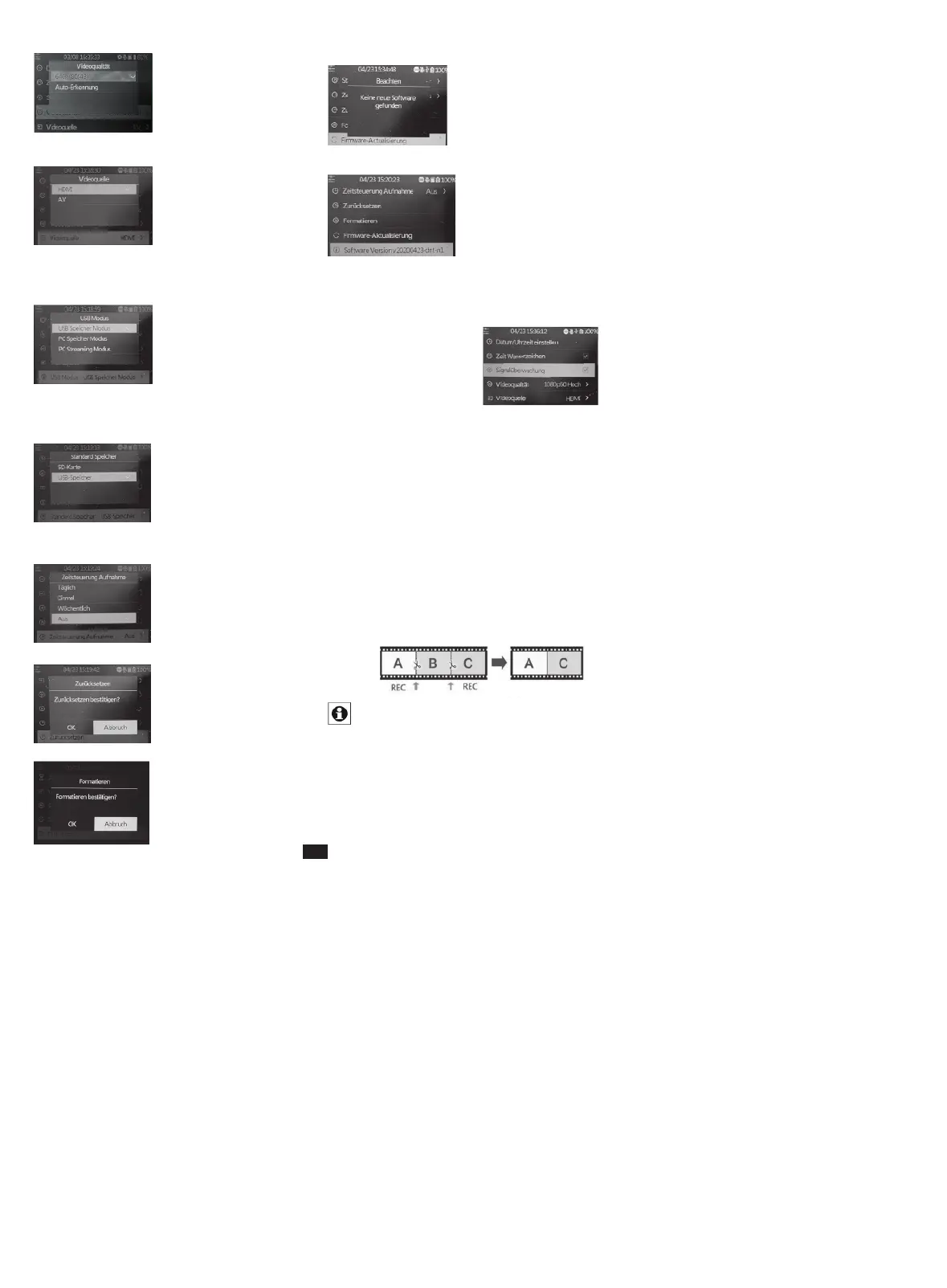
Videoquelle: Auswahl der Videoquelle, HDMI oder A/V (Composite/Audio).
USB Modus: Auswahl, ob der Digitalisierer im Host Mode, also als Signalquelle
für angeschlossene USB-Speichermedien (SD-Karte, USB-Speicher), oder im
Device Mode (hier werden Signalquellen und angeschlossene Speicher am
PC als Streamingquelle bzw. externes Speichermedium genutzt) arbeiten soll.
Standard-Speicher: Auswahl, welcher externe Speicher (SD-Karte oder USB-
Speicher) als Standard-Speicher genutzt werden soll. Ist eine Speicherart nicht
vorhanden, erfolgt eine automatische Umschaltung auf die jeweils andere
Speicherart.
Zeitsteuerung Aufnahme Auswahl der periodischen automatischen Aufnahme:
täglich, einmal, wöchentlich. Weitere Hinweise siehe „Aufnahmefunktion“.
Zurücksetzen: Zurücksetzen des Gerätes auf den Auslieferungszustand.
Formatieren: Formatierung des Speichermediums.
Firmware-Aktualisierung: Hier erfolgt das Aufspielen einer neuen Firmware-
version, sofern vorhanden.
Software-Version: Anzeige der aktuellen Firmwareversion.
- Gehen Sie nach Abschluss der Einstellungen wieder mit der Taste „MENU“
zurück zur Video-Voransicht.
Signalüberwachung
Der Grabstar PRO ist in der Lage, die Auf-
nahme bei fehlenden/fehlerhaften Quell-
signalen zu pausieren. Die Deaktivierung
dieser Funktion hat zur Folge, dass die
Aufnahme erst nach Beenden durch den
Nutzer gestoppt wird und wird aus diesem
Grund nur dann empfohlen, wenn sich das
Quellmedium in schlechtem/fehlerbehafte-
tem Zustand befindet.
Aufnahmefunktion
- Kontrollieren Sie zunächst, ob Videoquelle und Speicher angeschlossen sind
(siehe „Anschluss und Inbetriebnahme“).
1. Manuelle Aufnahme
- Starten Sie die Aufnahme mit der Taste „Rec/Stop“ am Gerät bzw. der Taste
„Rec“ an der Fernbedienung. Die Aufnahmezeit wird oben links angezeigt.
-
Stoppen Sie die Aufnahme mit der Taste „Rec/Stop“ am Gerät bzw. der Taste
„Stop“ an der Fernbedienung.
- -Sie können während der Aufnahme unerwünschte Inhalte der Ausgangs
aufnahme herausschneiden. Dazu drücken Sie während der Aufnahme am
Beginn der herauszuschneidenden Passage kurz die Taste „OK“, jetzt blinkt die
Aufnahmezeitanzeige. Am Ende der herauszuschneidenden Passage drücken
Sie nochmals kurz die Taste „OK“, jetzt wird die Aufzeichnung fortgesetzt.
Hinweis:
HDCP-geschützte Inhalte können nicht aufgenommen werden.
2. Automatische zeitgesteuerte Aufnahme
Bitte beachten: Die zeitgesteuerte Aufnahme kann nur erfolgen, wenn das Gerät
eingeschaltet ist. Das Gerät stoppt eine Aufnahme, sobald der Speicher voll ist.
- Kontrollieren Sie zunächst, ob ein Speicher angeschlossen ist
(siehe „Anschluss und Inbetriebnahme“).
- Gehen Sie mit der Taste „MENU“ in das Hauptmenü und dort in das Menü
„Zeitsteuerung Aufnahme“.
- Wählen Sie dort eine der Optionen „Täglich“ (täglich wiederholend), „Einmal“
3
Hinweis: Beim AV-Input wird die
Aufnahmeauflösung (576p oder 480p)
gemäß originaler Quelldatei automatisch
gewählt.
Auswahl der AV-Aufnahmeauflösung:
640x480, Im Modus „Auto-Erkennung“
wird die optimale Auflösung durch den
Grabstar PRO automatisch gewählt und
die Aufnahme in dem Format 720x576
oder 720x480 gespeichert. Eine Einfluss-
nahme bezüglich des Formates bei der
Auto-Erkennung ist nicht möglich.
Videoqualität AV:
Product specificaties
| Merk: | Dnt |
| Categorie: | Audio/video-converter |
| Model: | Grabstar PRO |
Heb je hulp nodig?
Als je hulp nodig hebt met Dnt Grabstar PRO stel dan hieronder een vraag en andere gebruikers zullen je antwoorden
Handleiding Audio/video-converter Dnt
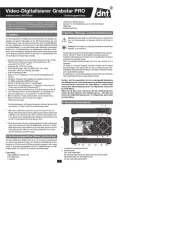
13 November 2024
Handleiding Audio/video-converter
Nieuwste handleidingen voor Audio/video-converter
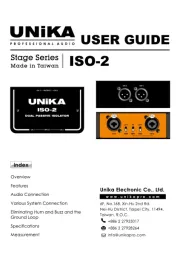
6 Augustus 2025
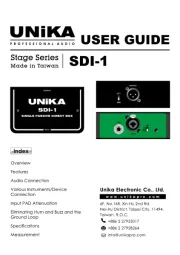
5 Augustus 2025
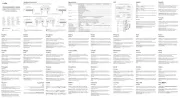
5 Augustus 2025
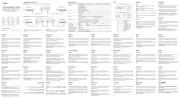
4 Augustus 2025
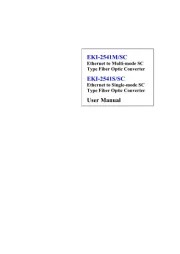
30 Juli 2025

30 Juli 2025

29 Juli 2025
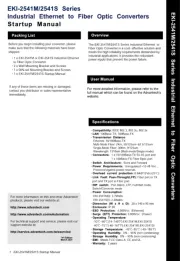
29 Juli 2025
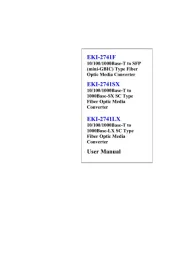
29 Juli 2025
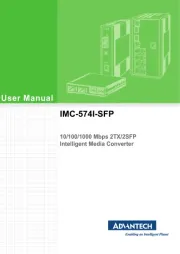
29 Juli 2025